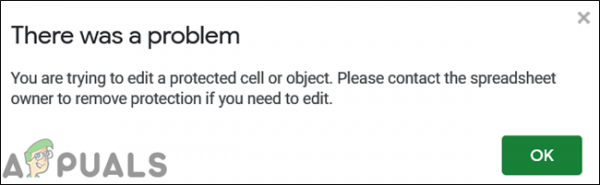Листы Google могут использоваться несколькими пользователями, и эти пользователи могут редактировать ячейки листа в любое время. Иногда есть несколько важных ячеек, которые должны остаться прежними. Однако некоторые пользователи могут редактировать эти ячейки по ошибке или намеренно, из-за чего это может вызвать проблему. Лучше сохранить эти ячейки защищенными или заблокированными для других пользователей, чтобы они не могли редактировать эти ячейки. В этой статье мы научим вас, как защитить/заблокировать ячейки от редактирования в таблицах Google.

Защита ячеек от редактирования в Google Таблицах
Таблицы Google предоставляют функцию защиты, с помощью которой пользователи могут защищать данные на листе. Пользователь может выбрать некоторые из ячеек или выбрать весь столбец/строку для защиты. Параметр защиты диапазона можно найти, щелкнув лист правой кнопкой мыши или войдя в меню «Данные». Он также предоставляет возможность некоторым пользователям по-прежнему редактировать защищенные ячейки. Выполните следующие шаги, чтобы попытаться защитить ячейки в таблицах Google:
- Откройте веб-браузер и перейдите на веб-страницу Google Таблиц. Войдите в свою учетную запись, если вы еще не вошли в систему.
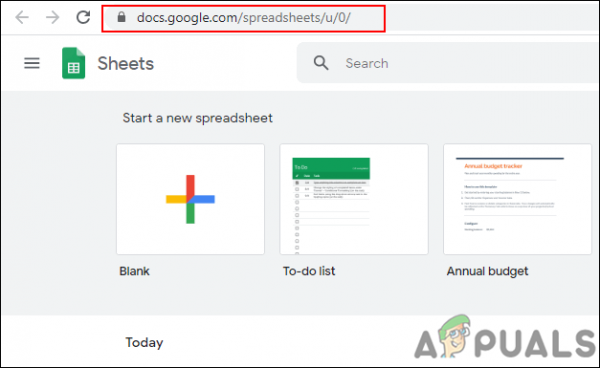
- Создайте новый чистый лист или используйте один из существующих . Щелкните одну из ячеек, удерживайте shift и нажмите последнюю ячейку , чтобы выбрать все ячейки. Теперь щелкните его правой кнопкой мыши и выберите параметр Защитить диапазон .
Примечание : вы также можете удерживать Ctrl , чтобы выбрать несколько разных ячеек в электронной таблице. Для параметра «Защитить диапазон» вы также можете щелкнуть меню Данные и выбрать параметр Защищенные листы и диапазоны .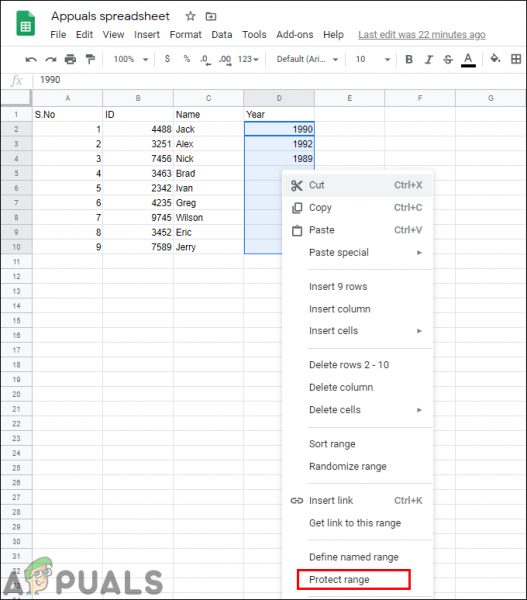
- Появится боковое окно , где вы можете предоставить описание для защищенных ячеек. После ввода описания нажмите кнопку Установить разрешения .
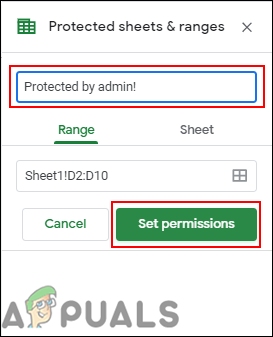
- Вы можете выбрать вариант Только я или выбрать вариант Пользовательский , чтобы добавить других пользователей, которые также смогут редактировать эти ячейки, кроме вас. После выбора настроек нажмите кнопку Готово .
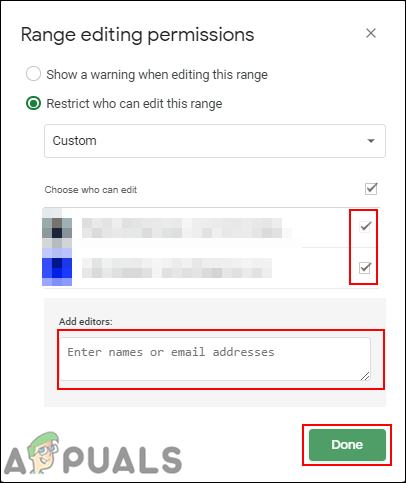
- It покажет, что ячейки теперь защищены и никто не сможет их редактировать, кроме тех, кому это разрешено в настройках.
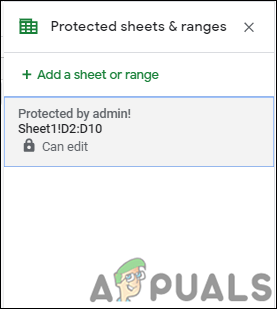
- Пользователи без разрешения получат сообщение при попытке изменить защищенные ячейки: